So erstellst du ein EBS-Volumen (Elastic Block Storage) und fügst es einer EC2-Instanz auf AWS hinzu
Elastic Block Storage (EBS) ist ein leistungsstarker Blockspeicherdienst. Er ist für die Nutzung mit Elastic Cloud Compute, d.h. EC2, für Transaktionen und intensive Arbeitslasten konzipiert. Relationale und nicht-relationale Datenbanken, Unternehmensanwendungen, containerisierte Anwendungen, Big-Data-Analyse-Engines, Dateisysteme und Medien-Workflows werden häufig auf Amazon EBS eingesetzt. Wir können die Art des EBS-Volumens ändern und die Größe des Volumens erhöhen, ohne unsere Anwendungen zu beeinträchtigen. Amazon EBS-Volumes sind einfach zu erstellen, zu verwenden, zu verschlüsseln und zu schützen. Die Amazon EBS-Architektur bietet Zuverlässigkeit für geschäftskritische Anwendungen. Jedes Volume ist so konzipiert, dass es gegen Ausfälle geschützt ist, indem die Daten darauf innerhalb der Availability Zones repliziert werden. Amazon EBS ermöglicht es uns, den Speicherplatz zu erweitern, ohne dass unsere kritischen Arbeitslasten unterbrochen werden. EBS ist so konzipiert, dass es sicher ist und die Einhaltung von Datenschutzbestimmungen gewährleistet. Neu erstellte EBS-Volumes können mit einer einzigen Einstellung in unserem Konto standardmäßig verschlüsselt werden.
Um mehr über EBS zu erfahren, klickehier und um die Preise zu erfahren, klicke hier.
Vorraussetzungen
- AWS-Konto(Erstelle es, wenn du noch keines hast).
- Grundlegendes Verständnis von EC2-Instanzen. Klickehier, um mehr darüber zu erfahren.
Was wir tun werden
- Anmeldung bei AWS
- Erstelle ein EBS-Volume und hänge es an eine EC2-Instanz an.
- Hänge das angehängte Volume auf dem Linux-System ein
Anmeldung bei AWS
Klicke hier, um zur AWS-Anmeldeseite zu gelangen
Wenn du auf den obigen Link klickst, siehst du die folgende Webseite, auf der du dich mit deinen Anmeldedaten anmelden musst.
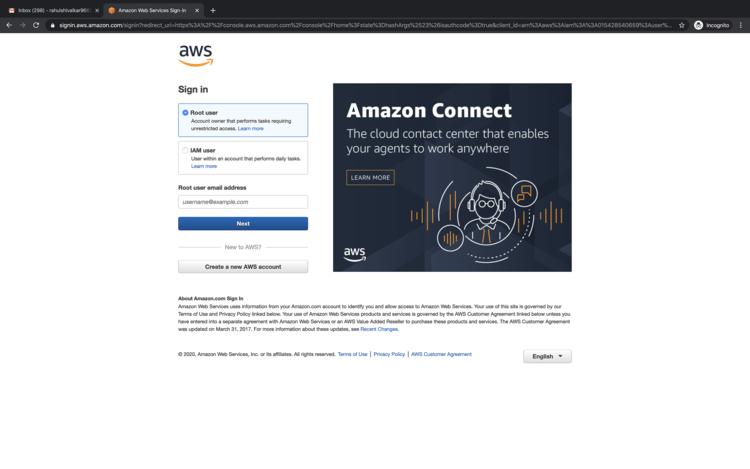
Sobald du dich erfolgreich bei AWS angemeldet hast, siehst du die Hauptkonsole mit allen Services, die wie folgt aufgelistet sind.
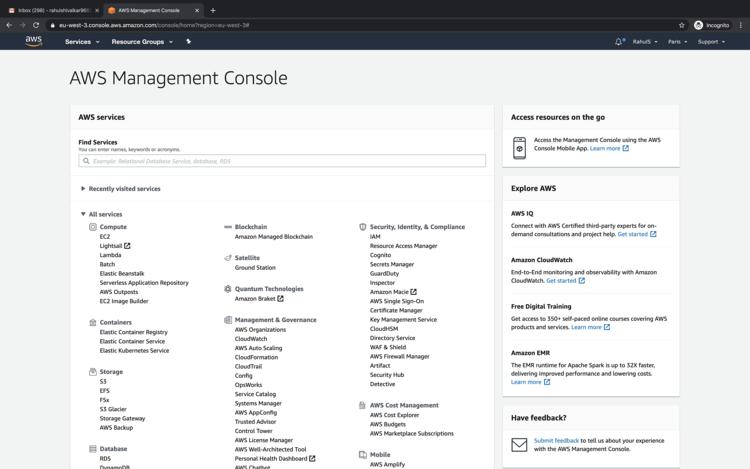
Ein EBS-Volume erstellen und an eine EC2-Instanz anhängen.
Sobald du dich bei AWS angemeldet hast, klickst du oben auf dem Bildschirm auf Services und suchst nach EC2. Klicke auf das Ergebnis, um zum Haupt-Dashboard des EC2-Services zu gelangen.
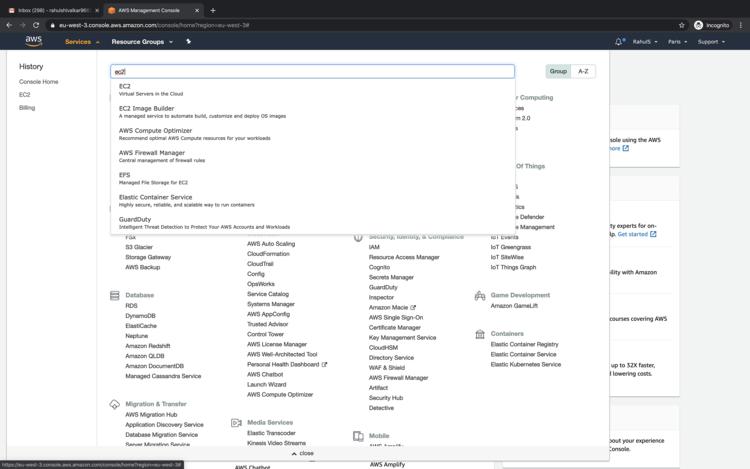
Dies ist das Haupt-Dashboard des EC2-Dienstes. Scrolle nach unten und klicke im linken Bereich auf Volume unter Elastic Block Store.
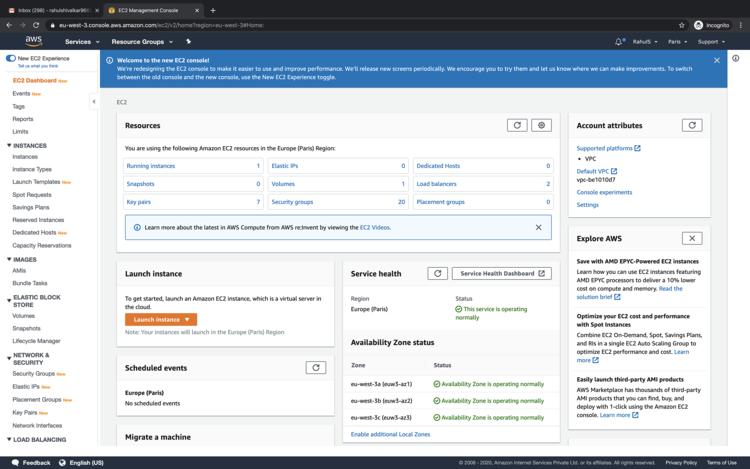
Du siehst dann den folgenden Bildschirm. Es kann sein, dass du hier keine vorhandenen Volumes siehst. Da ich bereits eine EC2-Instanz in meinem Konto habe, ist das nachfolgend aufgelistete EBS-Volumen an diese bestehende EC2-Instanz angehängt. Um ein neues EBS-Volume zu erstellen, klicke auf„Volume erstellen„.
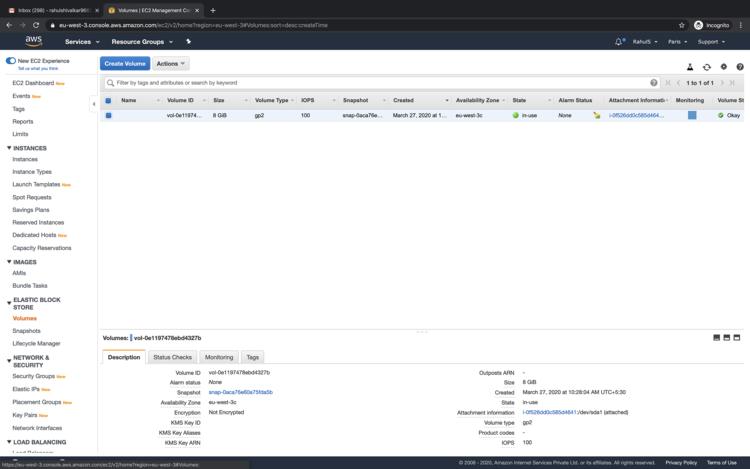
Wähle den Volume-Typ, den du erstellen möchtest, und gib den Speicherplatz an, der dem Volume zugewiesen werden soll. Wähle die Availability Zone. Diese sollte mit der EC2-Instanz übereinstimmen, an die das Volume angehängt werden soll.
Du kannst die anderen Felder vorerst auslassen und mit„Volume erstellen“ fortfahren.
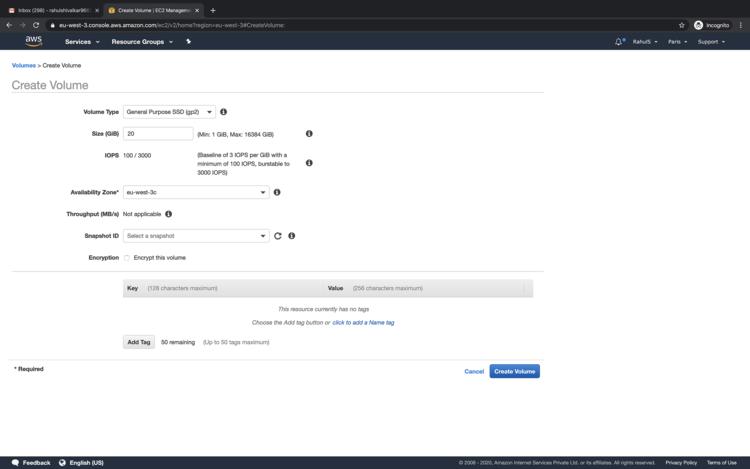
Die Erstellung wird einige Zeit in Anspruch nehmen. Sobald das Volume erstellt wurde, siehst du seinen Status als„Verfügbar„. Sobald der Status des Volumes auf „Verfügbar“ wechselt, kann es der gewünschten EC2-Instanz zugeordnet werden.
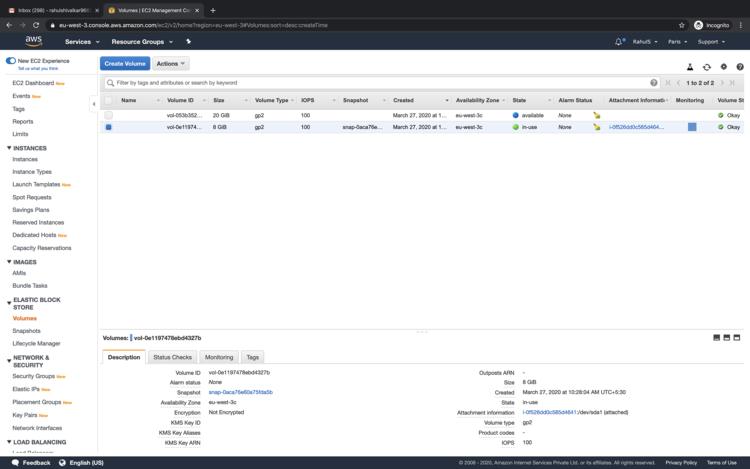
Um dieses EBS-Volume an eine EC2-Instanz anzuhängen, klicke auf Aktionen –> Volume anhängen.
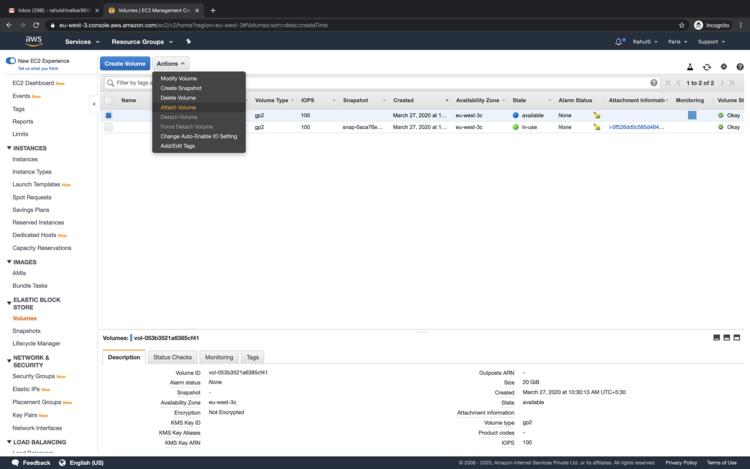
Im folgenden Fenster gibst du die Instance ID der EC2-Instanz an, an die das EBS-Volume angehängt werden soll. Vergewissere dich, dass sich deine Instanz in der gleichen Availability Zone befindet, in der du das Volume erstellt hast. Klicke auf„Anhängen„, um fortzufahren.
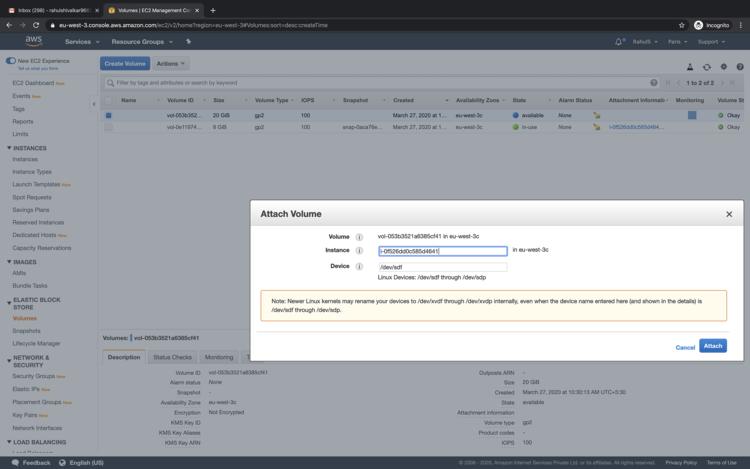
Einhängen des angehängten Volumes auf dem Linux-System
Nachdem wir das Volume an eine EC2-Instanz angehängt haben, müssen wir es mit dem Dateisystem unserer Wahl formatieren.
Um das Volume auf dem Linux-System zu formatieren und zu mounten, musst du dich zunächst mit dem System verbinden. Klickehier, um die Schritte zum Erstellen und Verbinden mit der Linux EC2-Instanz zu sehen.
Sobald du mit der Instanz verbunden bist, benutze den Befehllsblk, um die verfügbaren Laufwerke und ihre Einhängepunkte anzuzeigen.
lsblk
Verwende den Befehlfile -s, um Informationen über das Gerät zu erhalten, z. B. den Typ des Dateisystems. Wenn die Ausgabe nur „data“ anzeigt, gibt es kein Dateisystem auf dem Gerät und wir können einen Einhängepunkt erstellen. Wenn das Gerät ein Dateisystem hat, zeigt der Befehl Informationen über den Dateisystemtyp an.
sudo file -s /dev/xvdf
Wenn du ein leeres Volume hast, verwende den Befehlmkfs -t, um ein Dateisystem auf dem Volume zu erstellen.
sudo mkfs -t xfs /dev/xvdf
Verwende den Befehlmkdir, um ein Einhängepunktverzeichnis für das Volume zu erstellen.
sudo mkdir /data
Verwende den folgenden Befehl, um das Volume in dem Verzeichnis zu mounten, das wir im obigen Schritt erstellt haben.
sudo mount /dev/xvdf /data
Der Einhängepunkt wird beim Neustart des Systems nicht automatisch beibehalten. Um das EBS-Volume beim Neustart des Systems automatisch zu mounten, müssen wir einen Eintrag für das Gerät in/etc/fstabvornehmen.
Bevor wir Änderungen in der /etc/fstab vornehmen,erstellen wir zunächst ein Backup davon.
sudo cp /etc/fstab /etc/fstab.orig
Benutze den Befehlblkid, um die UUID des Geräts zu finden. Behalte diese UUID bei dir, sie wird in den nächsten Schritten benötigt.
sudo blkid
Öffne die Datei /etc/fstab.
sudo vim /etc/fstab
Füge den folgenden Eintrag zu /etc/fstab hinzu, um das Gerät am angegebenen Einhängepunkt einzuhängen.
UUID=CHANGE_THIS_WITH_UIID_OF_THE_DEVICE_WE_FORMATED /data xfs defaults,nofail 0 2
Um zu überprüfen, ob dein Eintrag funktioniert, führe die folgenden Befehle aus, um das Gerät auszuhängen und dann alle Dateisysteme in /etc/fstab einzuhängen.
sudo umount /data
sudo mount -a
Im folgenden Screenshot kannst du alle Schritte sehen, die wir durchgeführt haben.
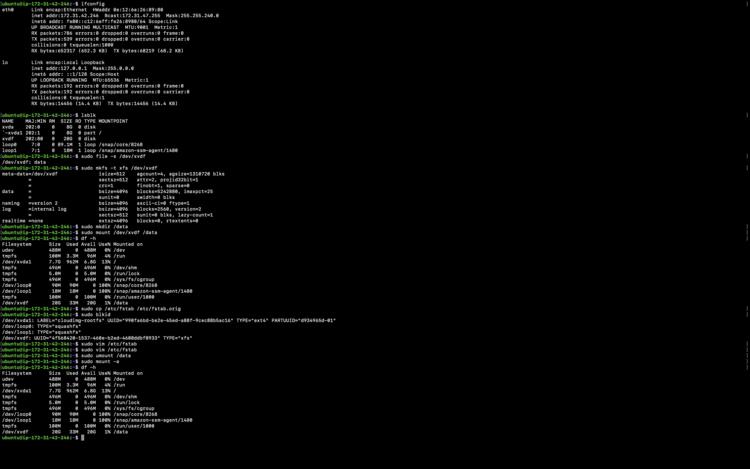
Fazit
In diesem Artikel haben wir gesehen, wie wir ein EBS-Volume erstellen und es an eine unserer EC2-Instanzen anhängen. Außerdem haben wir gesehen, wie wir das Volume formatieren und in ein Verzeichnis im Linux-System mounten und den Mount beim Neustart des Systems beibehalten.